ユーザーは、さまざまなオンラインセキュリティフォーラムについて、次のソフトウェアで問題が発生したと不満を漏らしています。 ルダシ. 中国のプログラムは、ユーザーに非常に迷惑なポップアップを表示することが何度も報告されています. また、ソフトウェアがバンドルされており、最も重要なことに、ユーザーはそれを削除するためのアクセスを拒否していると報告しています.

脅威の概要
| 名前 |
ルダシ |
| タイプ | アドウェア |
| 簡単な説明 | このソフトウェアは、他のサードパーティプログラムにバンドルされることでコンピュータシステムに影響を与える偽のシステムオプティマイザです。. 他のプログラムがバンドルされており、自動的に実行されます. |
| 症状 | 画面中央にポップアップを表示します. 迷惑な広告を伴う洪水ブラウジングセッション. |
| 配布方法 | 公式ウェブサイト, ソフトウェアバンドル; または破損したWebサイト. |
| 検出ツール | システムがマルウェアの影響を受けているかどうかを確認する. |

Ludashiアドウェア – スプレッドテクニック
この厄介なソフトウェアの配布に使用される最も明白なチャネルは、その公式Webサイトです。 ルダシ(ドット)com:
でも, インストーラーの一部として他の無料のサードパーティアプリと一緒に来る可能性を忘れないでください. このようなプログラムは通常、:
- トレントサイト
- オンラインストア
- フォーラム
- ソーシャルメディアチャネル
バンドルアプリケーションは最近非常に人気のあるマーケティングツールになり、非常に積極的で、サードパーティのアプリケーションをスリッターにする可能性があります, そのような ルダシ あなたも知らなかったこと. バンドルされたソフトウェアは通常、サードパーティアプリケーションのセットアップに含まれています. これはあなたがLudashiを逃したかもしれない方法の例の写真です 5.0 自由ソフトウェアのインストール中:
システム上のファイルの不要な構成に続いて、アドウェアは画面だけでなく、インストールされているすべてのWebブラウザに影響を与える可能性があります (グーグルクローム, Mozilla Firefox, インターネットエクスプローラ, マイクロソフトエッジ, オペラ, とサファリ)

Ludashiアドウェア – 感染の詳細
コンピュータにインストールされると、ソフトウェアはシステムとブラウザの設定に影響を与える可能性のあるいくつかの変更をすぐに適用します. すべての新しい変更により、LudashiアドウェアはWebサイトludashiにつながるいくつかのポップアップを表示できるようになります(.)comだけでなく、アイコンの配置やサードパーティアプリケーションの実行. このソフトウェアをインストールした後、影響を受けるPCの画面は次のようになります。:
さらに, Ludashiとそのバンドルアプリケーションは 風行網 Windowsタスクマネージャーでいくつかのプロセスを実行しました, ソフトウェアがアクティブではないように見える間、そのうちのいくつかはアクティブでさえありました, かなり煩わしいです.
加えて, この厄介なアプリは、レジストリエディタにアクセスし、そこに保存されているキーの下に疑わしい値を追加すると報告されています. これは、影響を受けるキーの機能により、アドウェアが各システムの起動時に関連ファイルを起動できるようになるという事実によって説明できます。.
専門家は、このソフトウェアが追跡技術を介してインストールされているコンピューターから体系的に情報を収集する可能性があると信じています, 例えば:
- LSO(ローカル共有オブジェクト) またはフラッシュクッキー.
- セッションCookie.
- 追跡クッキー.
- ピクセル.
- ビーコン.
- タグ.
これだけじゃない, しかし、アプリケーションには、オンラインマルチメディアエンターテインメントのためのある種のバンドルプログラムもあります:
それらのすべてに加えて, Ludashiが画面に邪魔になり、さまざまなニュースが表示されます. ポップアップはかなり簡単に削除できますが、非常に面倒です.
プログラムのこれらすべての「機能」に加えて, 注意する必要があります ソフトウェアをアンインストールできません. さらに悪いことに、通知も表示されません. アンインストールボタンをクリックすると、アンインストーラーが閉じます。.
同様の動作は、中国のメッセンジャーなどの不正なソフトウェアやプログラムの特徴です。 Tencent QQ.

Ludashiアドウェアを正常に削除する
Ludashiのように、アンインストールプロセスが発生しないように設定されているプログラムはたくさんあります。. そしてさらに悪いことに、ユーザーは彼らの除去のために専門家に多額のお金を払っています. これに加えて, このアプリケーションは、ユーザーをサードパーティのWebサイトに誘導する可能性があります。 詐欺サイトであるか、サイトにアクセスするコンピューターにマルウェアに感染している可能性があります. これが、以下の設計を行った理由です。 このプログラムに対処するための削除手順 簡単かつ迅速にそれを忘れる, そもそも望まなかった場合.
LudashiをWindowsとブラウザから手動で削除する
高度なマルウェア対策プログラムをダウンロードして、Ludashiを自動的に削除します.
Preparation before removing Ludashi.
実際の除去プロセスを開始する前に, 次の準備手順を実行することをお勧めします.
- これらの指示が常に開いていて、目の前にあることを確認してください.
- すべてのファイルのバックアップを作成します, 破損したとしても. クラウドバックアップソリューションを使用してデータをバックアップし、あらゆる種類の損失に対してファイルを保証する必要があります, 最も深刻な脅威からでも.
- これにはしばらく時間がかかる可能性があるため、しばらくお待ちください.
- マルウェアのスキャン
- レジストリを修正する
- ウイルスファイルを削除する
ステップ 1: SpyHunter マルウェア対策ツールを使用して Ludashi をスキャンする



ステップ 2: レジストリをクリーンアップします, Ludashi によってコンピュータ上に作成された.
通常対象となるWindowsマシンのレジストリは次のとおりです。:
- HKEY_LOCAL_MACHINE Software Microsoft Windows CurrentVersion Run
- HKEY_CURRENT_USER Software Microsoft Windows CurrentVersion Run
- HKEY_LOCAL_MACHINE Software Microsoft Windows CurrentVersion RunOnce
- HKEY_CURRENT_USER Software Microsoft Windows CurrentVersion RunOnce
これらにアクセスするには、Windowsレジストリエディタを開き、値を削除します。, そこにルダシによって作成された. これは、以下の手順に従うことで発生する可能性があります:


 ヒント: ウイルスによって作成された値を見つけるには, あなたはそれを右クリックしてクリックすることができます "変更" 実行するように設定されているファイルを確認する. これがウイルスファイルの場所である場合, 値を削除します.
ヒント: ウイルスによって作成された値を見つけるには, あなたはそれを右クリックしてクリックすることができます "変更" 実行するように設定されているファイルを確認する. これがウイルスファイルの場所である場合, 値を削除します.ステップ 3: Find virus files created by Ludashi on your PC.
1.Windowsの場合 8, 8.1 と 10.
新しいWindowsオペレーティングシステムの場合
1: キーボードで押す + R そして書く explorer.exe の中に 走る テキストボックスをクリックしてから、 Ok ボタン.

2: クリック あなたのPC クイックアクセスバーから. これは通常、モニター付きのアイコンであり、その名前は次のいずれかです。 "私のコンピューター", 「私のPC」 また 「このPC」 またはあなたがそれに名前を付けたものは何でも.

3: PC の画面の右上にある検索ボックスに移動し、次のように入力します。 「fileextension:」 と その後、ファイル拡張子を入力します. 悪意のある実行可能ファイルを探している場合, 例は "fileextension:EXE". それをした後, スペースを残して、マルウェアが作成したと思われるファイル名を入力します. ファイルが見つかった場合の表示方法は次のとおりです:

NB. We recommend to wait for the green loading bar in the navigation box to fill up in case the PC is looking for the file and hasn't found it yet.
2.WindowsXPの場合, ビスタ, と 7.
古いWindowsオペレーティングシステムの場合
古い Windows OS では、従来のアプローチが有効なはずです:
1: クリックしてください スタートメニュー アイコン (通常は左下にあります) 次に、 探す 好み.

2: 検索ウィンドウが表示された後, 選ぶ より高度なオプション 検索アシスタントボックスから. 別の方法は、をクリックすることです すべてのファイルとフォルダ.

3: その後、探しているファイルの名前を入力し、[検索]ボタンをクリックします. これには時間がかかる場合があり、その後結果が表示されます. 悪意のあるファイルを見つけた場合, あなたはその場所をコピーまたは開くことができます 右クリック その上に.
これで、ハードドライブ上にあり、特別なソフトウェアによって隠されていない限り、Windows上の任意のファイルを検出できるはずです。.
ルダシ FAQ
What Does Ludashi Trojan Do?
The Ludashi トロイの木馬 悪意のあるコンピュータプログラムです 破壊するように設計された, ダメージ, または不正アクセスを取得する コンピュータシステムに. 機密データを盗むために使用できます, システムを支配する, または他の悪意のある活動を開始する.
トロイの木馬はパスワードを盗むことができますか?
はい, トロイの木馬, ルダシのように, パスワードを盗むことができます. これらの悪意のあるプログラム are designed to gain access to a user's computer, 被害者をスパイ 銀行口座の詳細やパスワードなどの機密情報を盗む.
Can Ludashi Trojan Hide Itself?
はい, できる. トロイの木馬は、さまざまな手法を使用して自分自身を隠すことができます, ルートキットを含む, 暗号化, と 難読化, セキュリティスキャナーから隠れて検出を回避するため.
トロイの木馬は工場出荷時設定にリセットすることで削除できますか?
はい, トロイの木馬はデバイスを出荷時設定にリセットすることで削除できます. これは、デバイスを元の状態に復元するためです。, インストールされている可能性のある悪意のあるソフトウェアを排除する. 工場出荷時設定にリセットした後でもバックドアを残して再感染する、より洗練されたトロイの木馬があることに留意してください。.
Can Ludashi Trojan Infect WiFi?
はい, トロイの木馬が WiFi ネットワークに感染する可能性があります. ユーザーが感染したネットワークに接続したとき, このトロイの木馬は、接続されている他のデバイスに拡散し、ネットワーク上の機密情報にアクセスできます。.
トロイの木馬は削除できますか?
はい, トロイの木馬は削除可能. これは通常、悪意のあるファイルを検出して削除するように設計された強力なウイルス対策プログラムまたはマルウェア対策プログラムを実行することによって行われます。. ある場合には, トロイの木馬を手動で削除する必要がある場合もあります.
トロイの木馬はファイルを盗むことができますか?
はい, トロイの木馬がコンピュータにインストールされている場合、ファイルを盗むことができます. これは、 マルウェア作成者 またはユーザーがコンピュータにアクセスして、そこに保存されているファイルを盗む.
トロイの木馬を削除できるマルウェア対策?
などのマルウェア対策プログラム スパイハンター トロイの木馬をスキャンしてコンピュータから削除することができます. マルウェア対策を最新の状態に保ち、悪意のあるソフトウェアがないかシステムを定期的にスキャンすることが重要です.
トロイの木馬は USB に感染する可能性があります?
はい, トロイの木馬は感染する可能性があります USB デバイス. USB トロイの木馬 通常、悪意のあるファイルをインターネットからダウンロードしたり、電子メールで共有したりすることで拡散します。, allowing the hacker to gain access to a user's confidential data.
ルダシ研究について
SensorsTechForum.comで公開するコンテンツ, この Ludashi ハウツー除去ガイドが含まれています, 広範な研究の結果です, 特定のトロイの木馬の問題を取り除くためのハードワークと私たちのチームの献身.
Ludashi に関する調査をどのように実施したか?
私たちの調査は独立した調査に基づいていることに注意してください. 私たちは独立したセキュリティ研究者と連絡を取り合っています, そのおかげで、最新のマルウェア定義に関する最新情報を毎日受け取ることができます, さまざまな種類のトロイの木馬を含む (バックドア, ダウンローダー, infostealer, 身代金, 等)
さらに, the research behind the Ludashi threat is backed with VirusTotal.
トロイの木馬によってもたらされる脅威をよりよく理解するため, 知識のある詳細を提供する以下の記事を参照してください.



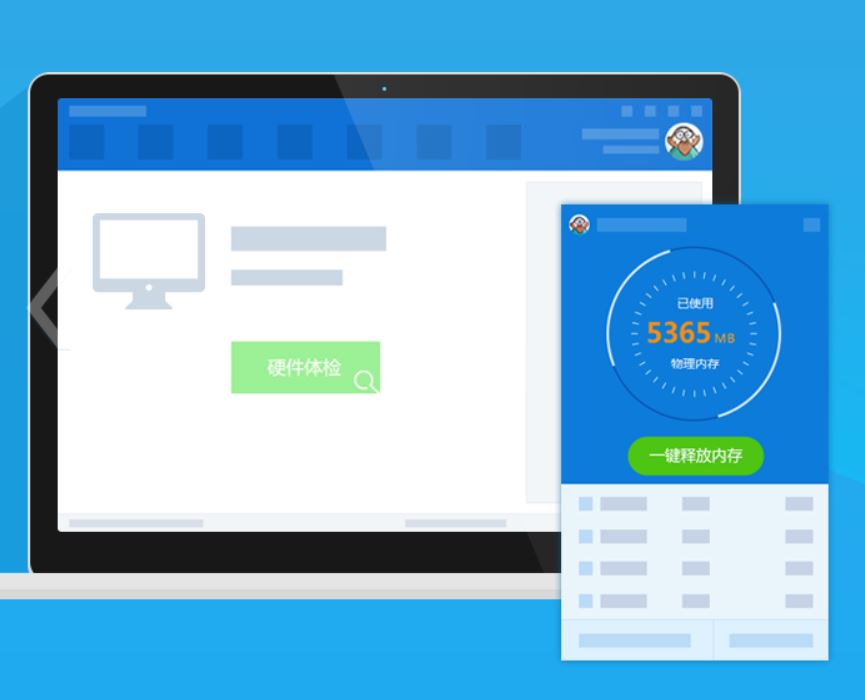
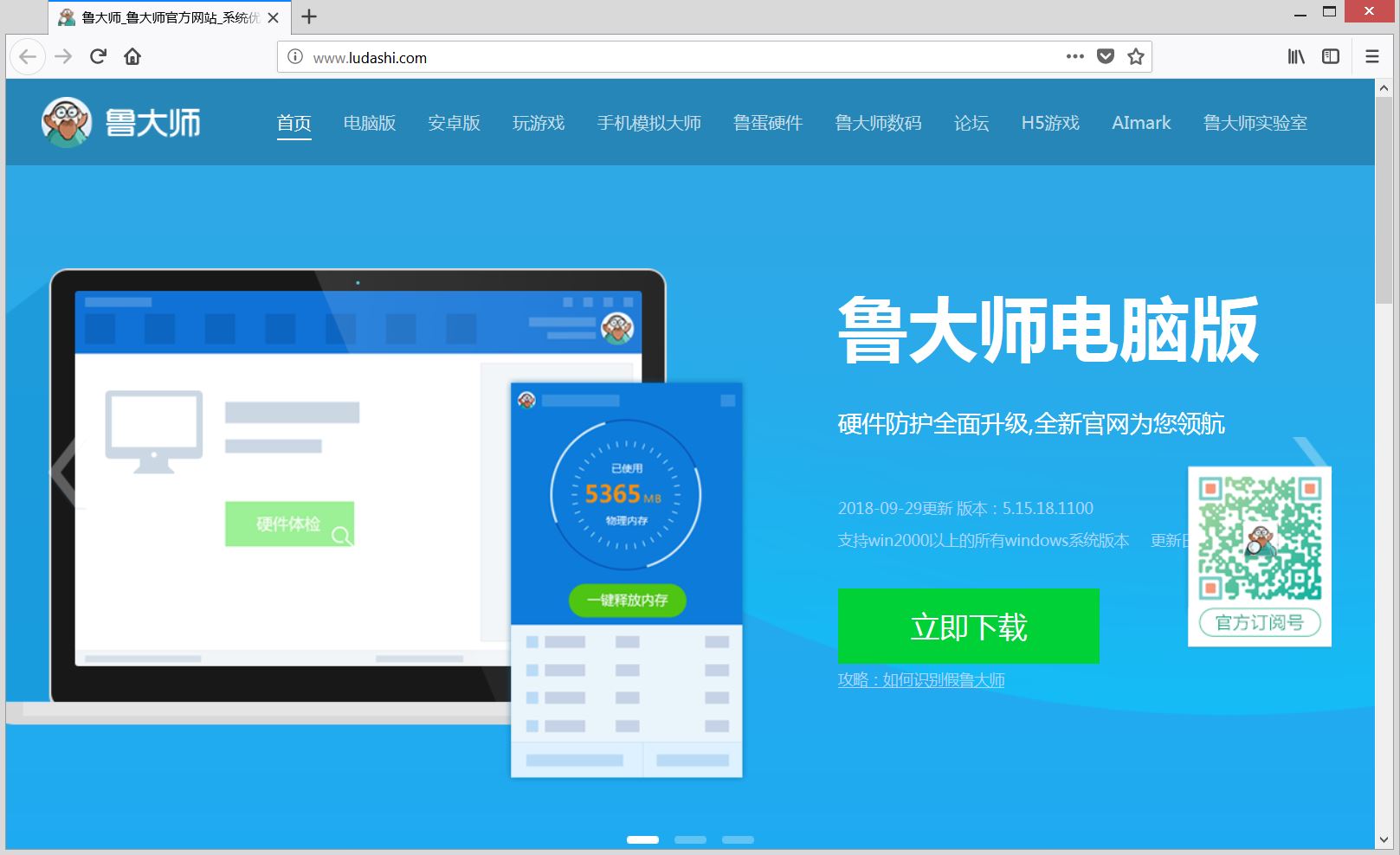
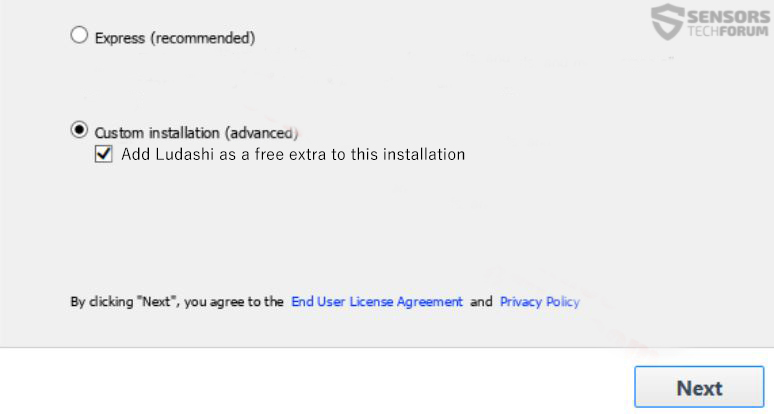
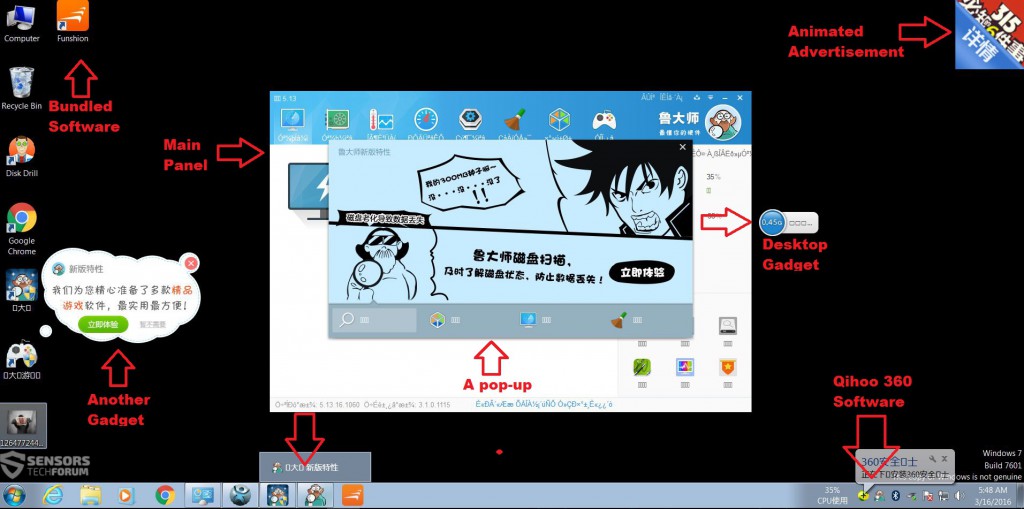
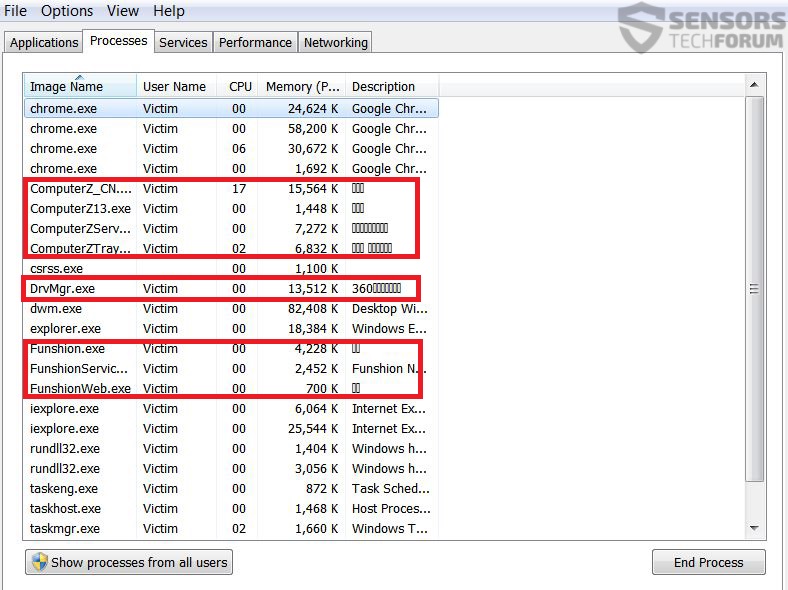
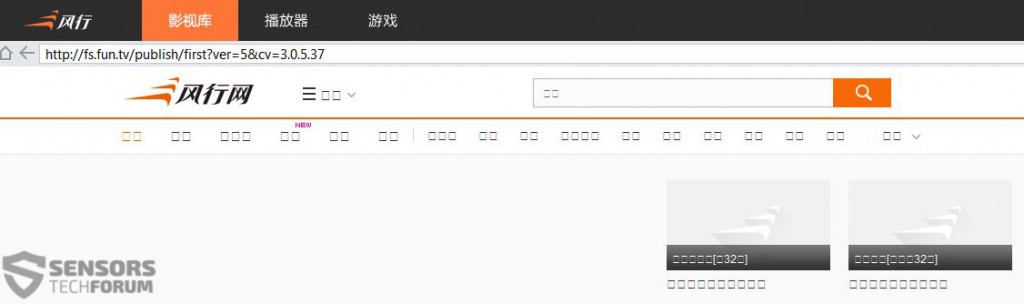
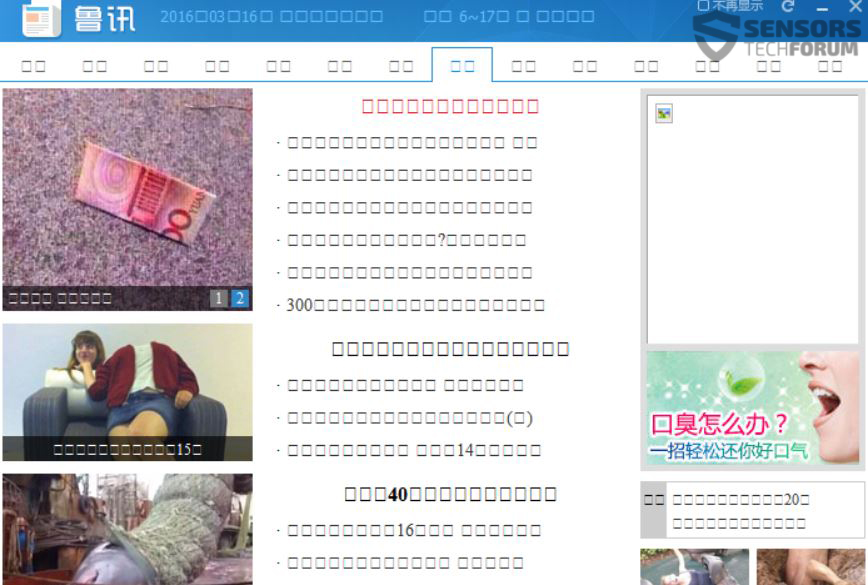

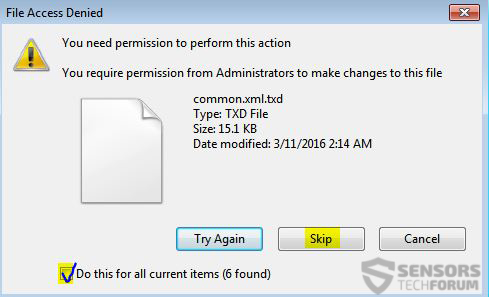
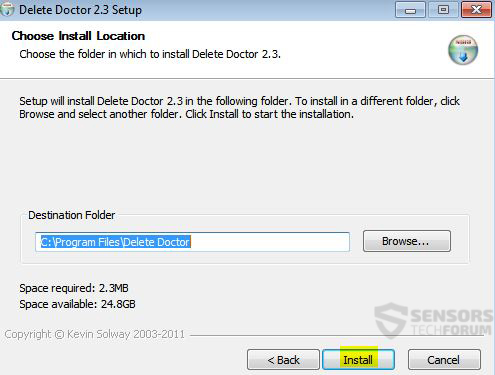
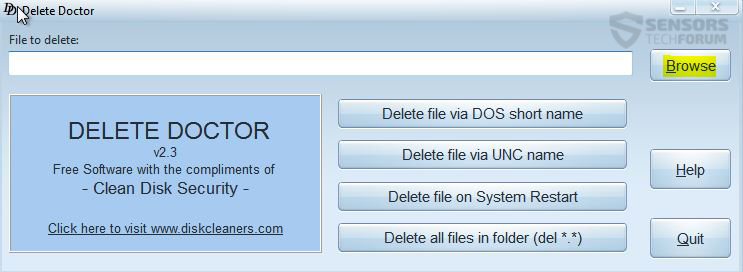
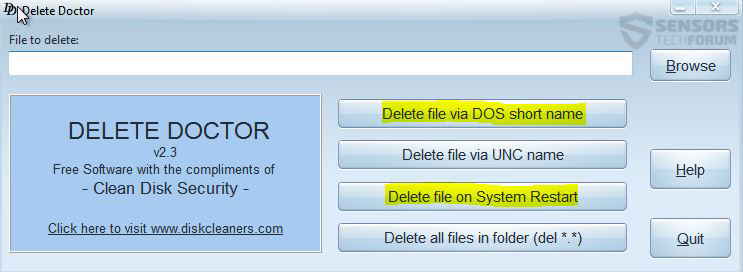











 1. SpyHunterをインストールして、Ludashiをスキャンして削除します.
1. SpyHunterをインストールして、Ludashiをスキャンして削除します.

















 STOPZillaアンチマルウェア
STOPZillaアンチマルウェア





Program Files を見つけて、LuDaShi という名前のフォルダーを見つけます。, プログラムのアンインストーラーがあります.
いいえ、私の友人, この厄介なウイルスは、レジストリ エントリも激しく攻撃するのではないかと心配しています。. あなたが上で見るように, 私は個人的に仮想ドライブでテストし、影響を受けたコンピューターの多くの変更されたレジストリ エントリを含むすべてのオブジェクトを手動で削除することに加えて、. そうそう, アンインストール, 削除, いまいましいものが再び現れる, 私はすでにそれをテストして試しましたが、単純なシフト+デルでそれをカットしないことを保証します. すべてを見つけることができるものでこのことをスキャンするか、次の手順を実行する必要があります:
1. Delete Doctor などの削除ソフトウェアを使用して、すべてのファイルを手動で削除します.
2. 以下のリンクにあるようなレジストリ クリーニング スクリプトを使用して、レジストリ エントリを修正します。, すべてのレジストリ エントリを手動で見つけて削除した後, もちろん.
sensortechforum.com/fix-windows-registry-errors-caused-by-malware
レジストリ全体を見つける方法はいくつかあります, その主な方法は、マルウェア対策ツールを使用してコンピューターをスキャンし、それらすべてを含むログを取得して、手動で検索することです。. インストーラーの各コンポーネントの動作を分析したり、他の誰かが分析した場合にレジストリをオンラインで検索したりするなど、他の方法もあります。, シマンテックの研究者のように, 例えば, しかし、それには時間がかかります.